Speichern, Öffnen und Drucken
Speichern
Um ein Worddokument auf der Festplatte zu sichern, gibt es die Möglichkeit, es zu speichern. Gehe dazu bitte auf
Datei > Speichern unter...! Es öffnet sich der Speichern-Dialog:
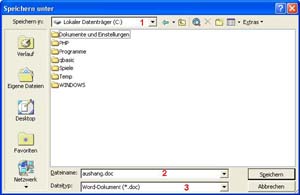
Ist ein Dokument einmal gespeichert, kannst Du es weiter bearbeiten. Um Änderungen schnell unter dem vorher angegebenen Namen zu speichern, gehe auf Datei > Speichern oder nutze die Schaltfläche
Öffnen
Um ein gespeichertes Dokument zu öffnen, gehe im Menü Datei auf den Eintrag Öffnen. Du kannst alternativ dazu auch die Schaltfläche
Wenn Du einen Brief geschrieben hast, musst du ihn ausdrucken, bevor Du ihn abschicken kannst. Den Befehl findest du unter Datei > Drucken.... Es wird der Drucken-Dialog geöffnet. Hier kannst Du verschiedene Einstellungen vornehmen. Hast Du die Optionen fertig eingestellt, kannst du per Klick auf Drucken dir das Dokument drucken lassen.
Wenn Du den Dialog nicht haben willst, kannst Du auch die Schaltfläche Drucken in der Symbolleiste nehmen. Dabei werden die Standard-Einstellungen des Druckers genutzt.